Двухканальные VoIP SIP адаптеры Linksys PAP2T и Linksys SPA2102
Инструкции по использованию
Модель SPA2102 имеет встроенный однопортовый маршрутизатор, что делает ее очень полезной для небольшого офиса или дома. В свою очередь модель PAP2T оказывается оптимальным выбором для компаний с существующей сетевой инфраструктурой, где необходимо обеспечить простую интеграцию новых технологий в существующую сеть. Учитывая это, вы должны определить, какое из устройств больше подходит для Вас.
1. Конструктивные особенности:
Корпусы обеих моделей имеют относительно небольшие для двухканального VoIP адаптера размеры и вес. Его (корпус) можно расположить горизонтально или вертикально. Причем, в последнем случае установить адаптер можно на специальную подставку или воспользоваться универсальными петлями, позволяющими разместить адаптер на стене в трех положениях.

На лицевой стороне адаптеров - набор из четырех индикаторов, отображающих статусы питания, Интернет соединения и состояние двух телефонных линий, правда, последовательность расположения индикаторов на двух адаптерах не совпадает.

Модель SPA2102 имеет в наличии дополнительный Ethernet порт. Это, так называемый, LAN сегмент встроенного маршрутизатора. На него возлагаются две основные задачи: установка соединения с провайдером Интернет, используя один из стандартных типов подключения, раздача «Интернет» внутренним клиентам и обеспечение безопасности, используя встроенные програмные средства. С этой точки зрения, используемый в SPA2102 маршрутизатор позволяет использовать это устройство как главные «ворота» вашего доступа в Интернет, к нему можно подключить необходимое число компьютеров, используя обычный концентратор

В модели PAP2T единственный Ethernet порт используется для подключения к маршрутизатору или концентратору, установленному в офисе или квартире, поэтому он поддерживает только два типа подключения: статический или динамический IP.
Помимо Ethernet портов на тыльной стороне обеих моделей расположены два телефонных порта RJ-11. Это так называемые FXS порты, предназначенные для подключения абонентского оборудования. Другими словами, эти порты предназначены для подключения телефонных аппаратов, факсов или входных линий офисной телефонной станции.
2. Подключение:
К гнезду «Internet» устройства подключаем выделенный интернет-канал (провод, который приходит от Вашего Интернет-провайдера). В гнездо «Phone1» включаем телефонный аппарат. При установке устройства Linksys SPA2102, гнездо «Ethernet» соединяем с сетевой картой Вашего компьютера.
Обычно оборудование имеет установленные по умолчанию параметры, которые могут быть несовместимы с Вашей сетью.
Если оборудование получено от провайдера и предустановленно, то попытайтесь его подключить. Наиболее распространенное подключение к сети провайдера - это DHCP режим (устанавливается поумолчанию). Проверка работоспособности производится следующим образом:
1. подключаем устройство к сети провайдера (гнездо Internet)- должен загореться индикатор INTERNET (WAN)
2. подключаем телефонный аппарат (гнездо Phone1)
3. переводим телефонный аппарат в тональный режим работы
4. производим набор номера 060 - абонент должен услышать сообщение службы точного времени.
Если оборудование приобретено у провайдера, но после набора нет сообщения, мы настоятельно рекомендуем НЕ производить аппаратный сброс, а попытаться настроить INTERNET (WAN) соединение.
3. Правила использования системы голосового меню (IVR) оборудования Linksys:
Для использования системы голосового меню (IVR) оборудования Linksys телефонный аппарат должен быть подключенным к гнезду Phone1 и переведен в тональный режим работы.
Наберите **** (поднимите трубку на телефоне и четыре раза нажмите *)
Немного подождите - вы должны услышать "Linksys configuration menu."
Наберите код функции IVR (например 110) и #
Когда Вы ввели неправильное значение, например IP адреса, для выхода в гланое меню - дважды нажмите *.
При вводе IP адреса или других значений с использованием разделителей вместо « . » нужно набирать « * ».
После ввода значения, например IP адреса, нажмите #, для обозначения конца ввода параметра.
Для записи новой установки, нажмите 1.
Для проверки правильности ввода, нажмите 2.
Для повторного ввода значения, нажмите 3.
Пример: для ввода IP адреса 192.168.1.105, наберите: 192*168*1*105 наберите # для индикации, что ввод IP адреса закончен, затем наберите 1 для записи IP адреса и затем наберите * для возврата в основное меню.
Для выхода из системы голосового меню, положите трубку.
Установки вступают в силу после того как будет положена трубка телефонного аппарата.
При активации установок оборудование может перезагрузится.
4. Предварительная настройка оборудования Linksys с телефонного аппарата (ТА)
1. Поднимаем трубку с ТА, переводим ТА в режим тонального набора. Набираем ****, и входим в голосовое меню устройства Linksys. Все сообщения выдаются на английском языке.
2. Если оборудование не проходило предварительной настройки, первым этапом необходимо выполнить общий сброс устройства в заводские установки. Для этого входим в режим голосового меню (п.1) и набираем 73738#12#, кладем трубку, после чего устройство перезагрузится, необходимо подождать около 20-30 секунд.
3. Следующим этапом настройки необходимо отключить DHCP и включить функцию статического IP-адреса. Для этого необходимо войти в голосовое меню (п.1), и набрать команду 101#1#1 (от системы к системе второй параметр может меняться, например в PAP2 для отключения DHCP возможно нужно ввести 0, а не 1, т.е. 101#0#1). Правильность нажатия клавишь подтверждается голосовыми сообщениями меню. После окончания ввода команды, необходимо положить трубку на аппарат. Для проверки правильности настройки нужно войти в режим голосового меню (п.1) и набрать 100#, если все сделано правильно, то система голосом сообщит « s - t - a - t - i- с », для PAP2 система сообщит «disable».
4. Далее необходимо установить WAN IP-адрес. Входим в голосовое меню (п.1), и набираем 111# и вводим IP адрес*, например 192.168.1.110, точке соответствует клавиша * на телефоне. В конце набора нажать #1. Полный набор выглядит так: **** 111# 192 * 168 * 1 * 110 #1
*В данном случае ввод IP адрес необходим для дальнейшего программирования с компьютера и он может отличаться от Вашего реального адреса.
После этого необходимо положить трубку на аппарат.
Выключить питание адаптера и выждав 5 секунд включить повторно.
Проверка правильности: Входим в голосовое меню (п.1), набираем 110 # система сообщит голосом сохраненный IP адрес.
Следующим этапом настройки необходимо включить функцию web-сервера.
Входим в голосовое меню (п.1), набираем 7932 # 1 # 1
После этого необходимо положить трубку на аппарат.
На этом настройка через телефонный аппарат закончена.
5. Настройка:
Если адаптер не заработал после подключения, то нужно определиться с параметрами подключения к сети. Эту информацию можно получить у системного администратора, или найти в договоре подключения сетевого провайдера.
Необходимые параметры:
1. метод подключения (DHCP, StaticIP, ...)
2. Для StaticIP - IP address, mask, default gateway, DNS
3. Наличие аутентификации по MAC адресу
Если Вы уверены, что устройство не проходило предварительной настройки под Ваши нужды, то перед подключением рекомендуем произвести сброс параметров адаптера к фабричным установкам. Возможности аппаратного сброса ни в одном адаптере не предусмотрено. Единственное решение - использование встроенного голосового меню, позволяющего с помощью клавиатуры телефона изменить сетевые параметры.
Наиболее часто используемые коды голосового меню:
Вход в голосовое меню: ****
Проверка метода подключения: 100
Установка метода подключения: 101 --> 1 DHCP; 2 Static IP; (от модели к модели может меняться, проверяйте командой 100, в PAP2 сообщается enable/disable по отношению к DHCP)
Проверка WAN IP адреса: 110
Установка статического WAN IP адреса: 111
Проверка маски WAN: 120
Установка маски WAN: 121
Проверка шлюза WAN: 130
Включение/отключение web-сервера: 7932 -> 1 включение; 2 выключение;
Проверка LAN IP адреса: 210
Сброс всех настроек к фабричным: 73738
При отсутствии внешнего DHCP сервера необходимо в голосовом меню установить статический IP адрес, подключить оборудование к компьютеру через кросс-кабель, запустить браузер, и подключиться к устройству, введя в строке броузера назначенный IP адрес устройства.
Внешнее подключение к Интернет WAN.
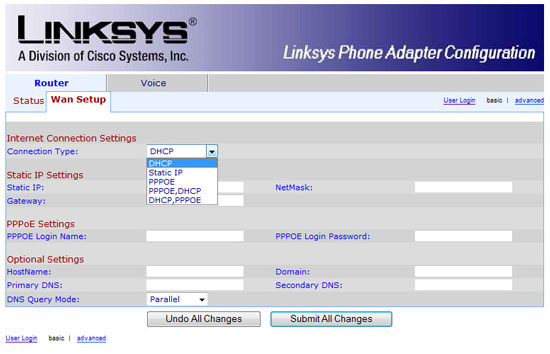
Помимо двух стандартных типов подключения (постоянный и динамический IP), которые могут быть использованы при подключении Linksys SPA2102 к уже существующей сети, эта модель поддерживает три разных PPPoE подключения, работающих в режиме статичного и динамического присвоения IP адреса.
На данной странице настраиваем тип подключения к провайдеру. После выбора типа появляются поля необходимые именно для данного подкючения. Требуется заполнить все необходимые поля.
В случае использования аутентификации по MAC адресу в разделе «MAC Clone Settings» произведите настройку следующих полей:
опцию «Enable MAC Clone Service» установить в положение «yes»
в поле «Cloned MAC Address» необходимо ввести MAC адрес Вашего компьютера.
MAC адрес можно посмотреть в договоре на услуги интернет, либо узнать, позвонив Вашему провайдеру.
Подключение LAN.
Далее настраиваем параметры внутреннего LAN сегмента. Для доступа к этим настройкам требуется выбрать пункт Admin Login и advanced в правом верхнем углу страницы. 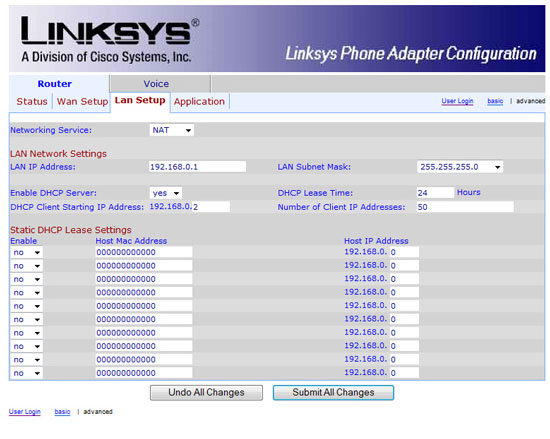
Здесь можно выбрать тип сетевого сервиса (NAT или Bridge), указать адрес LAN сегмента, включить или отключить DHCP сервер, установить время сохранения динамически назначенных IP адресов и их число, а также зафиксировать IP адреса для десяти клиентов.
Настройка голосовых параметров.
Раздел SIP, впрочем, как и два последующих раздела Provisioning и Regional, отвечают за настройку специфических параметров, позволяющих произвести тонкую настройку адаптера для работы в тех или иных условиях. Linksys PAP2T и Linksys SPA2102 поддерживают два независимых VoIP канала, настройка которых производиться в разделах Line1 и Line2.
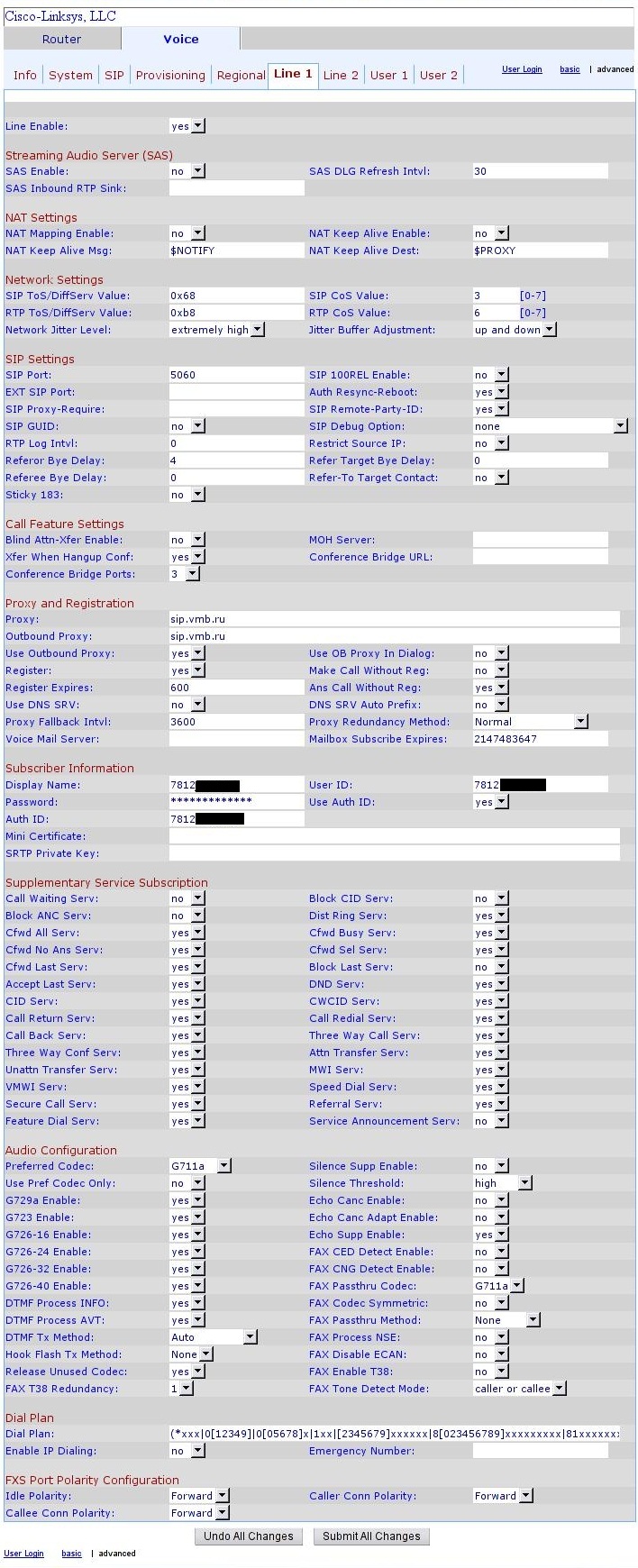
Ниже приведены параметры, которые необходимо установить для работы адаптера.
подраздел Proxy and Registration
Proxy: sip.vmb.ruOutbound Proxy: sip.vmb.ru
Use Outbound Proxy: yes
Register: yes
Register Expires: 600
Use OB Proxy In Dialog: no
Ans Call Without Reg: yes
подраздел Subscriber Information Use Auth ID: yes
Auth ID: 7812ххххххх (где ххххххх - номер ГТС) или номер карты (услуга "Компьютерная телефония")
Password : пин код с карты
Make Call Without Reg: no
Display Name: 7812ххххххх (где ххххххх - номер ГТС) или номер карты (услуга "Компьютерная телефония")
User ID: 7812ххххххх (где ххххххх - номер ГТС) или номер карты (услуга "Компьютерная телефония")
подраздел Supplementary Service Subscription Call Waiting Serv: no Block ANC Serv: no
Block CID Serv: no
Block Last Serv: no подраздел Audio Configuration
Preferred Codec: G711a
Silence Threshold: high
Echo Canc Enable: no
Echo Canc Adapt Enable: no
FAX CED Detect Enable: no
FAX CNG Detect Enable: no
FAX Passthru Codec: G711a FAX Codec Symmetric: no
FAX Passthru Method: none
FAX Process NSE: no
FAX Disable ECAN: no
FAX Enable T38: no
FAX Tone Detect Mode: caller or callee подраздел Dial Plan Dial Plan: (*xxx|0[12349]|0[05678]x|1xx|[2345679]xxxxxx|8[023456789]xxxxxxxxx|81xxxxxxxxxxxxxxxx)
Сохраняем настройки. Для сохранения изменений на всех вкладках необходимо нажимать «Submit All Changes».
Раздел Regionalподраздел Miscellaneous
FXS Port Input Gain: -6
FXS Port Output Gain: -4
More Echo Suppression: yes
Сохраняем настройки.
Значения остальных полей можно оставить по умолчанию.
При правильных настройках в трубке должен появиться «гудок», а на вкладке Voice - Info должно быть следующее:
Registration State: Registered

